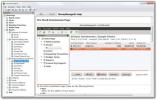Kā instalēt telegrammu Linux
Telegram instalēšanai Linux ir daudz un dažādi veidi. Šajā rakstā mēs apskatīsim visus dažādos veidus, kā panākt, lai šī programma darbotos jūsu sistēmā. Mēs sniegsim instrukcijas par Ubuntu, Fedora, Debian un Arch Linux. Mēs arī pārdomāsim, kā panākt Telegram Snap pakotnes un Flatpak programmas darbību.
SPOILER trauksme: Ritiniet uz leju un skaties video pamācību šī raksta beigās.
Piezīme: ja rodas problēmas ar Telegram instalēšanu uz Linux, apsveriet iespēju izmēģināt tīmekļa lietotni kā alternatīva.
Ubuntu
Telegram tērzēšanas lietojumprogrammai nav oficiālas izlaišanas, jo izstrādātāji dod priekšroku vienkārši uzlikt vispārīgu lejupielādējamu bināru. Arī Ubuntu to nekādā veidā oficiāli neiepako. Tā kā tā nav primārajos programmatūras avotos, lietotājiem, kuri vēlas instalēt Telegram tāpat kā jebkuru citu programmu Ubuntu, vispirms sistēmai būs jāpievieno PPA.

Lai pievienotu PPA, atveriet termināļa logu un ievadiet komandu zemāk.
sudo add-apt-repository ppa: atareao / telegramma
Komanda “add-apt-repository” Ubuntu pievieno Telegram programmatūras avotu. Turpmāk jums būs jāatjaunina Ubuntu, lai tas varētu redzēt Telegram PPA.
sudo apt atjauninājums
Pēc tam, kad terminālī ir pabeigta “atjaunināšana”, izmantojiet trāpīgs komanda, lai jūsu sistēmā instalētu jaunāko Telegram paketi.
sudo apt instalēt telegrammu
Vai vēlaties atinstalēt Telegram no Ubuntu? Izmēģiniet šo komandu:
noņemt telegrammu
Debijas
Diemžēl vietējās, instalējamās Deb pakotnes iegūšana Debian ir nedaudz grūtāka nekā Ubuntu dēļ Debian neatbalsta Ubuntu EPL. Tiem, kas izmanto Debian Sid, vajadzētu būt iespējai palaist vienkāršu komandu, lai to iegūtu strādā. Tomēr jaunākās Debian operētājsistēmas versijas (ieskaitot stabilu) nav tik laimīgas.
Telegramma Debian Sid
sudo apt-get instalēt telegrammu-darbvirsmu
Atinstalēt no Sid ar:
sudo apt-get noņemt telegrammu darbvirsmā
Telegramma citām Debian versijām
Jaunākā Sid Telegram binārā faila lejupielāde nedarbosies, jo jaunākām operētājsistēmas versijām nav pareizu atkarību. Tā rezultātā tā atteiksies instalēt. Ja izmantojat jaunāku Debian versiju, uzskatiet to par zaudētu iemeslu un instalējiet Telegram, izmantojot Snap pakotni, Flatpak vai Generic bināro.
Arch Linux

Telegram nav oficiālajos Arch programmatūras avotos, taču tam nav nozīmes, jo AUR ir vairākas oficiālā Telegram klienta versijas. Konkrēti, telegramma-darbvirsmas atkritumu tvertne iepakojums un telegramma-darbvirsma-git iepakojums.
Šīs paketes nav vienādas. Tie, kas izvēlas instalēt telegramma-darbvirsma-git pakotnei viss avota kods jāapkopo manuāli. Veidošana prasa ļoti ilgu laiku, taču tā var būt noderīga, ja vēlaties optimizēt programmu.
Un otrādi telegramma-darbvirsmas atkritumu tvertne paņem no vietnes brīvi pieejamo iepriekš sastādīto Telegram versiju un ātri ģenerē instalējamu Arch paketi. Šajā apmācībā galvenā uzmanība tiks pievērsta Telegram Bin pakotnei.
Lai instalētu, vispirms izmantojiet pakmana paketes rīku, lai instalētu git pakotni, jo tas ir nepieciešams, lai mijiedarbotos ar AUR.
sudo pacman -S git
Pēc tam izmantojiet rīku Git, lai personālajam datoram satvertu jaunākos Telegram PKGBUILD failus.
git klons https://aur.archlinux.org/telegram-desktop-bin.git
Izmantojot Kompaktdisks, pārvietojiet terminālu jaunajā mapē Telegram Bin.
cd telegramma-darbvirsmas tvertne
Skrien makepkg. Šī komanda liek Arch ģenerēt vietējo pakotni, kā arī instalēt visas nepieciešamās atkarības. Paturiet prātā, ka, izmantojot -si , iespējams, neinstalē visas atkarības. Ja tas notiek, skatiet telegrammas-darbvirsmas atkritumu konteinera AUR lapu.
Atinstalējiet Telegram no Arch ar šādu komandu:
sudo pacman-R telegramma-darbvirsma-bin
Fedora
Lai telegramma darbotos Fedora, jums vispirms jāiespējo RPM Fusion programmatūras krātuves. Atveriet termināli un ievadiet šīs komandas. Nomainiet X ar pašreiz izmantotā Fedora izlaišanas versijas numuru.
sudo dnf instalēt https://download1.rpmfusion.org/free/fedora/rpmfusion-free-release-X.noarch.rpm -ja
Pēc tam izmantojiet DNF pakotnes rīku, lai instalētu Telegram.
sudo dnf instalēt telegrammu-darbvirsmu
Atinstalējiet lietotni Telegram no Fedora ar šo DNF komandu:
sudo dnf noņemiet telegrammu-darbvirsmu
Snap paketes instrukcijas

Vai izmantojat Linux operētājsistēmu, kurai nav vietējās Telegram pakotnes? Neuztraucieties, ja operētājsistēma atbalsta Snap pakotnes formātu, jūs jebkurā gadījumā varēsit instalēt tērzēšanas klientu. Uz Snaps darbojas un dodieties uz mūsu apmācību un sekojiet norādījumiem. Kad esat pabeidzis, atveriet termināli un ievadiet šo snap komandu, lai iegūtu jaunāko Telegram versiju!
sudo snap instalēt telegrammu-darbvirsmu
Atinstalējiet Telegram Snap, izmantojot šo komandu terminālī:
sudo snap noņemiet telegrammu darbvirsmā
Flatpak instrukcijas
Vēl viens lielisks veids, kā iegūt Telegram Linux darbvirsmā, ir Flatpak. Lai to instalētu, vispirms ievērojiet mūsu instrukcijas par to, kā sakārtot un palaist Flatpak. Pēc tam viss, kas jums jādara, ir komandā palaist terminālī, un programma būs gatava lietošanai.
Piezīme: instalējot Telegram Flatpak, noteikti sakiet “jā”, kad tas lūdz pievienot Flathub repo.
sudo flatpak install - no https://flathub.org/repo/appstream/org.telegram.desktop.flatpakref
Nepieciešams atinstalēt Telegram Flatpak? Izpildiet šos norādījumus:
sudo flatpak atinstalēt org.telegram.desktop
Binārs
Ja jūsu Linux dators neatbalsta Snaps vai Flatpaks, Telegram ir lejupielādējams pašjauninošs binārais fails, kuru var lejupielādēt. Lai to iegūtu, dodieties uz oficiālā mājas lapaun noklikšķiniet uz “Telegram PC / Mac / Linux”. Lejupielādējiet jaunāko tar.xz iepakojums. No šejienes atveriet failu pārvaldnieku un ar peles labo pogu noklikšķiniet uz arhīva. Faila nosaukumā tam vajadzētu būt “tsetup”.
Velciet mapi “Telegram” uz / home / lietotājvārds / direktoriju. Pēc tam atveriet mapi un veiciet dubultklikšķi uz programmas “Telegram”. Tam vajadzētu uzreiz atvērties un jābūt gatavam lietošanai.
Meklēt
Jaunākās Publikācijas
Ubuntu 11.04 dubultā sāknēšana, izmantojot Windows 7
Daudzi Windows lietotāji, kuri praksē izmanto operētājsistēmas, kur...
Kā instalēt Slackware Linux
Slackware ir lielisks Linux izplatījums, taču daudzi cilvēki to nei...
Naudas pārvaldnieks Ex: efektīvi organizējiet un analizējiet personīgās finanses
Diezgan daudz cilvēku cīnās par efektīvu finanšu resursu pārvaldību...